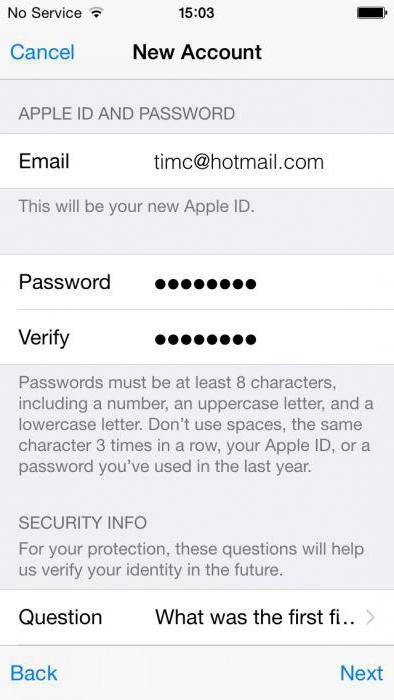Var kommer jag in i Apple ID-verifieringskoden och var får jag den?
För att få tillgång till Apples tjänster, allaAnvändaren måste registrera ett konto som vanligen kallas Apple-id. Liksom något annat konto består den här också av ett användarnamn och lösenord. Som inloggning används en e-postadress, vilken användare "lyser" alltid och överallt, så det är lätt att lära sig. Med en stor uppsättning program för att samla in och spricka ett lösenord kan du komma åt Apple ID idag. Apple förstår detta, så de erbjuder användarnas nuvarande skydd idag - tvåstegsautentisering. Det här är verkligen en särskild kod, och många användare vet inte var de ska ange Apple ID-verifieringskoden.

Förresten erbjuder Apple en tvåstegs check föranvändare iOS 8 (och tidigare), och för de som är mer lyckliga (för IOS 9 och äldre), tvåstegs autentisering. Du behöver fortfarande veta var du ska ange verifieringskoden för Apple-id, eftersom båda metoderna liknar varandra.
Vad är ett tvåstegstest?
Detta är ett extra skydd, tack vare vilketingen kommer att få tillgång till Apple ID även om han känner till ett användarnamn / lösenord. För åtkomst behöver du fortfarande en viss uppsättning nummer som han inte har.
Om du inte vet var du ska ange Apple ID-verifieringskoden, se följande anvisning.
- Gå till den officiella webbplatsen appleid.apple.com. Vi anger inloggning och lösenord, hemlig kod.
- Vi studerar information om verifieringen som utfärdasautomatiskt. Klicka sedan på "Fortsätt". Det kan vara att information om en tvåstegskontroll inte kommer att visas. Du hittar den i avsnittet "Ändra - Säkerhet - Konfigurera - 2-stegs verifiering".
- I nästa fönster måste du ange ett telefonnummer. Det kommer att få koderna i SMS för verifieringen. Du behöver inte välja ditt telefonnummer. Du kan ange antalet föräldrar, fruar etc.
- På nästa sida måste du kolla vilken telefon du angav. Du borde få koden i SMS. Ange det i det fönstret som visas. Om det inte är det, klicka på knappen "Skicka kod igen".
- Efter att ha skrivit in koden, uppmanas programmet att väljaextra gadgets för att få en verifieringskod. Här kan du ange ytterligare pålitliga smartphones. Varje betrodd smartphone måste bekräftas via SMS.
- Efter bekräftelse kommer du att se nyckelnåterhämtning. Det är komplext och oföränderligt. Det ska sparas på ett säkert ställe - det kommer att användas i fall du skulle glömma lösenordet till ditt konto eller Apple-ID bara förlora en betrodd smartphone.
- I nästa fönster måste du ange koden igenåterhämtning. Det kan tyckas konstigt för någon, men det är normalt. Detta steg accentuerar användarens uppmärksamhet på viktigheten av nyckeln. Ange koden från arket, utan att kopiera det programmatiskt.
- Sist - vi accepterar villkoren för verifiering.

Nu allting. Verifieringen är aktiverad. Nu när du försöker logga in på ditt Apple ID-konto behöver du verifieringskoden för Apple ID. Vart ska du komma in, vet du nu. Känner och angriparen, men han kan inte komma in på kontot eftersom han helt enkelt inte har en betrodd smartphone.
Förresten, det bästa sättet att ange en betrodd telefoninte din egen, men en nära släkting. Om någon stjäl din iPhone kan han enkelt gå till Apple ID, eftersom verifieringskoden kommer att vara på samma telefon.
2-stegs verifiering

Praktiska skillnader mellan verifieringen ochingen autentisering Åtminstone kommer användaren inte att märka dem. I båda fallen behöver du veta var du ska ange Apple ID-verifieringskoden. I båda fallen skickas SMS till telefonen med en verifieringskod, varefter du kan komma åt ditt konto.
Autentisering är aktiverad i inställningarna. Det finns ett menyalternativ "Lösenord och ...". Dessutom kan autentisering göras tillgängliga i iCloud fliken Inställningar Apple ID - "lösenord och säkerhet". Klicka på "Aktivera". Skyddet kommer att vara aktiverat men inte aktiverat ännu.
Nu måste vi konfigurera autentisering. Ange det betrodda numret, vänta på koden, bekräfta smarttelefonen. Nu är skyddet aktiverat, så måste du ta reda på var du ska ange Apple ID-verifieringskoden. När du loggar in på någon Apple-tjänst måste du ange ditt användarnamn och lösenord. Och då kommer koden i SMS att skickas. Det måste anges efter inloggning / lösenordsparet.
Vad är skillnaden?

Det är lätt att se att det är praktiskt taget ingen skillnad mellan tvåstegsverifiering och autentisering. I båda fallen behöver du en Apple ID-verifieringskod att ange, så vad är skillnaden?
I Apple hävdar att den tvåstegsAutentisering är mer tillförlitligt och modernt skydd. Och även om användaren inte ser någon skillnad, kontrollerar autentiseringssystemet mer effektivt enheterna och skickar ut bekräftelsekoder. I allmänhet är optimering mycket bättre.
Nu vet du var du ska ange Apple ID-verifieringskoden. Men först måste du aktivera skydd.
slutsats
Jag rekommenderar starkt att du använder detta skydd. Oavsett om du har ett operativsystem (gammalt eller nytt), använd 2-stegs verifiering eller verifiering, eftersom detta skydd upphäver tjuvarnas ansträngningar för att ta reda på tillgången till kontot. Tja, om du inte vet var du ska ange verifieringskoden för Apple ID så är det inga problem, eftersom användargränssnittet är så enkelt att även ett barn kan förstå det.
</ p>